¿Snapchat se queda atascado en una pantalla negra en tu teléfono inteligente? ¿La aplicación falla cuando se inicia? Le mostraremos qué hacer cuando sea Snapchat no funciona en tu iPhone o dispositivo Android.
Antes que nada, utiliza detector de caídas para verificar que Snapchat esté funcionando correctamente. Comuníquese con Soporte de Snapchat si DownDetector y otros usuarios de Snapchat informan problemas con la aplicación de redes sociales. Si es Snapchat funciona para todos menos para ti, las recomendaciones de esta guía de solución de problemas deberían resolver el problema.
Aunque es poco probable que los problemas de conectividad de la red impidan que Snapchat se abra, asegúrese de que su dispositivo tenga una conexión a Internet. Conecte su teléfono a una red Wi-Fi o use datos móviles y pruebe las soluciones a continuación.
1. Cerrar otras aplicaciones
Snapchat no se abre si tu teléfono no tiene suficiente memoria para ejecutar la aplicación. Abra el selector de aplicaciones de su teléfono y cierre las aplicaciones que se ejecutan en segundo plano. Puedes liberar memoria y mejorar el rendimiento de tu teléfono.
2. Forzar cierre de Snapchat
Forzar el cierre de una aplicación que no responde o está congelada puede hacer que la aplicación vuelva a funcionar correctamente. Fuerza el cierre y la reapertura de Snapchat si la aplicación no se abre en tu dispositivo.

Forzar cierre de Snapchat en iOS
Forzar cierre de Snapchat en Android
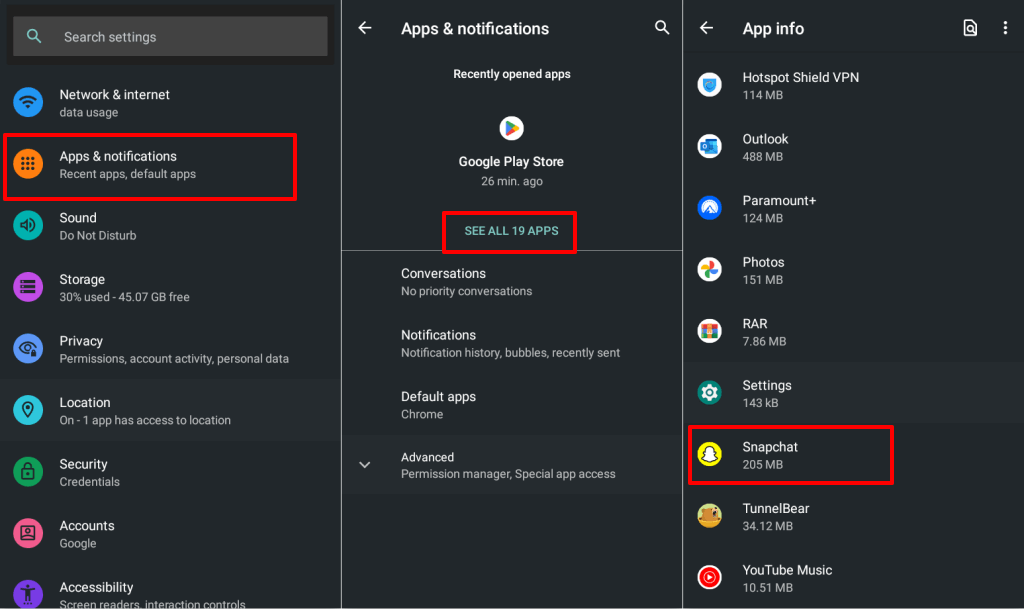
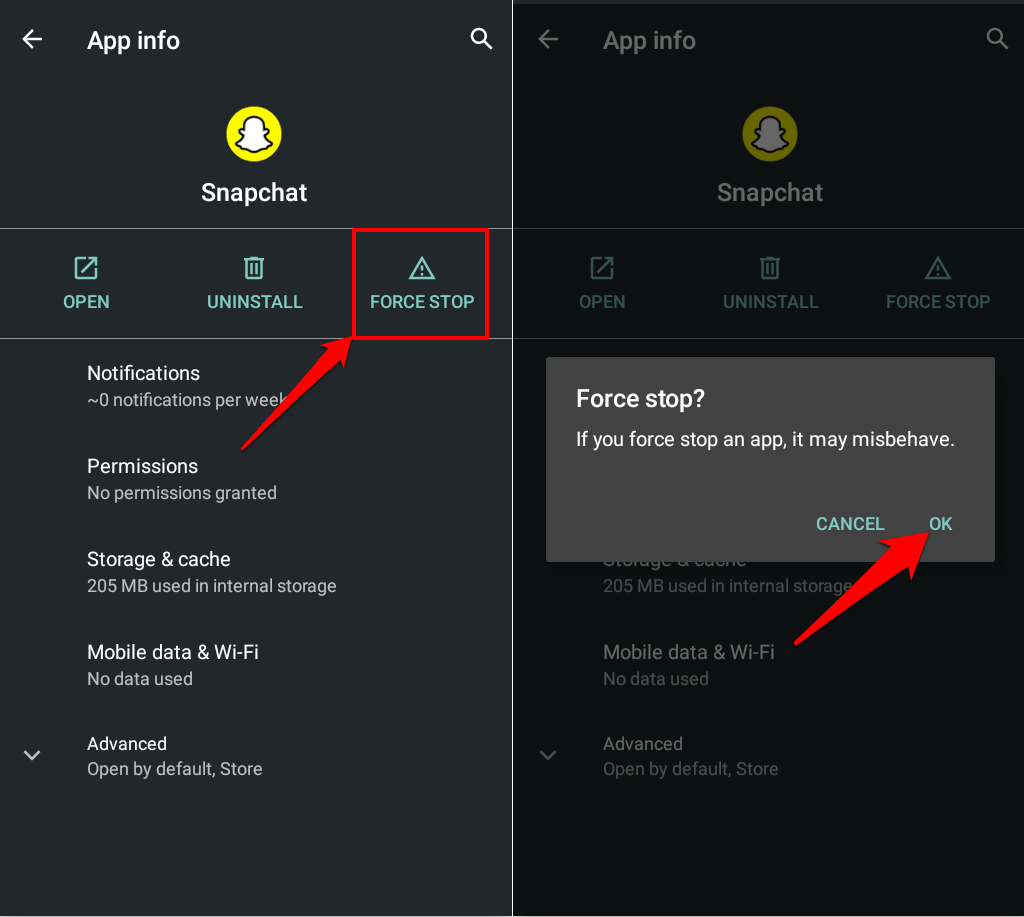
3. Comprueba los permisos de Snapchat
Si no has usado Snapchat en algunos meses, Android revocará los permisos de la aplicación. Verifique que Snapchat tenga acceso a los componentes esenciales del sistema que necesita para funcionar correctamente. Fuerza el cierre de Snapchat y sigue los pasos para ajustar sus permisos.
Ajustar el permiso de Snapchat en dispositivos Android
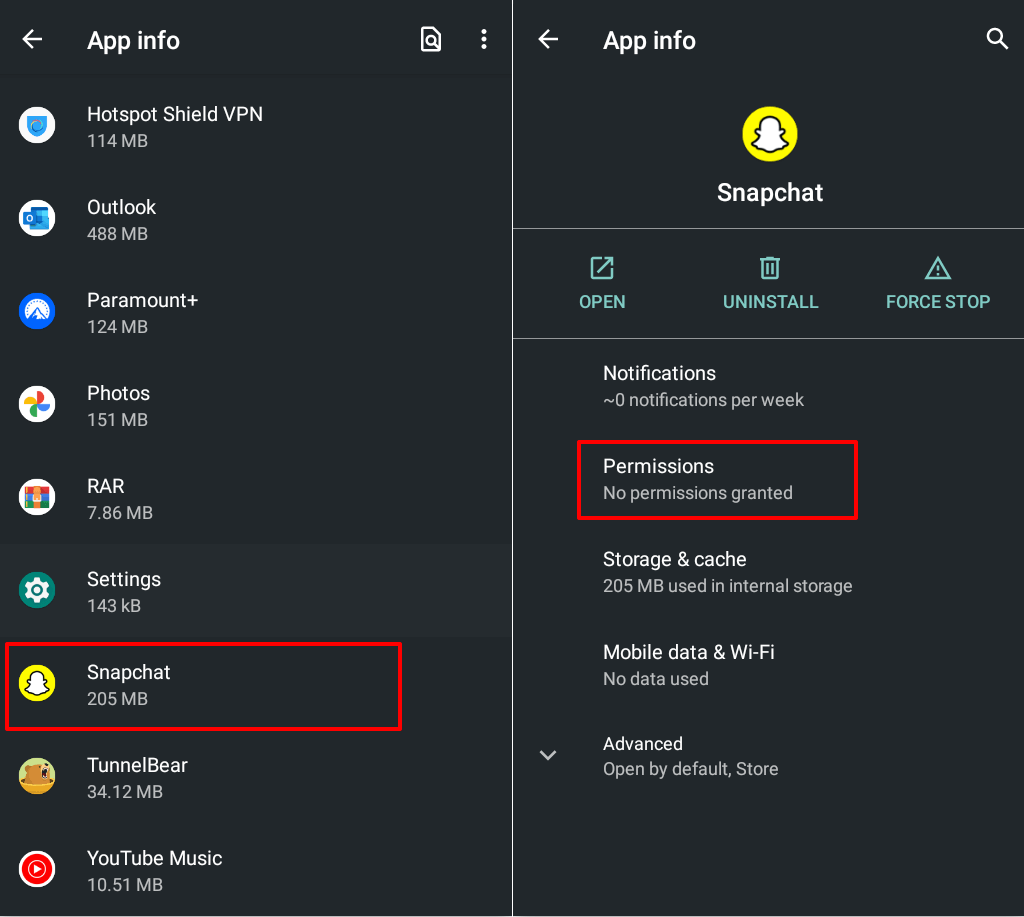
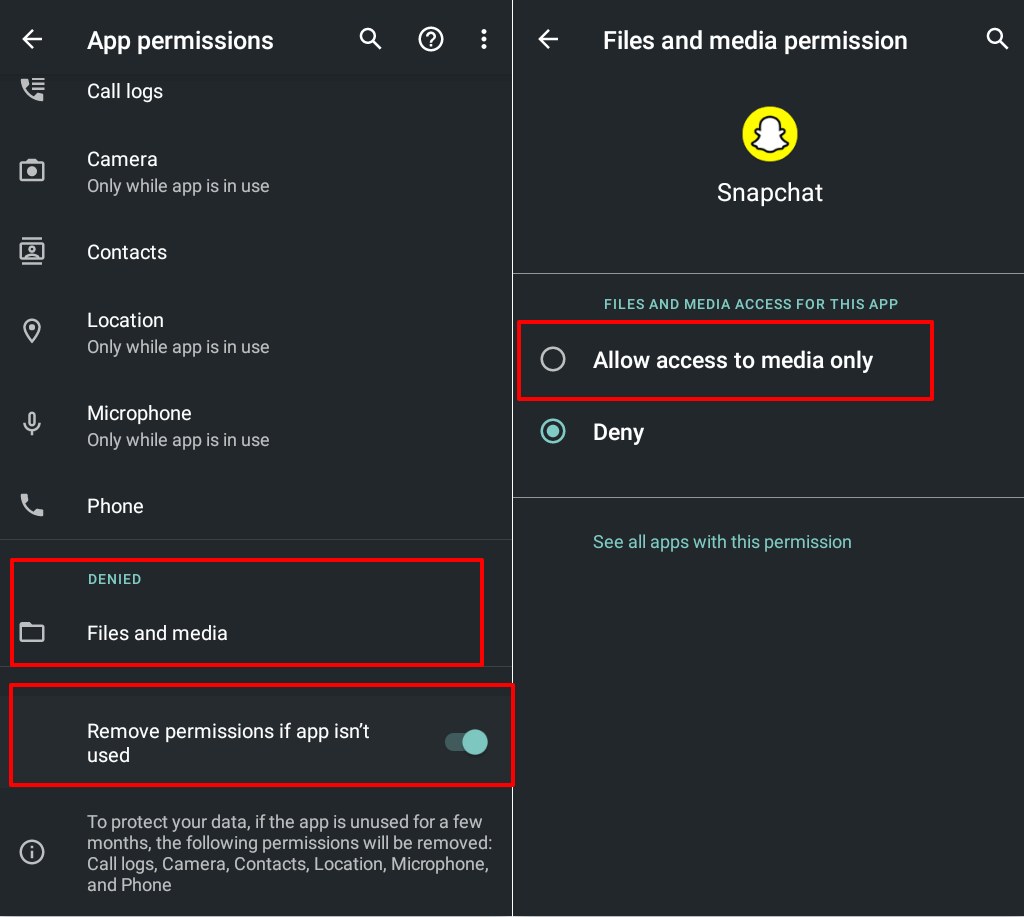
Ajustar el permiso de Snapchat en dispositivos iOS
Vaya a Configuración >Snapchat y otorgue a Snapchat los permisos necesarios: Contactos, Red local, Micrófono, Cámaray Datos móviles.
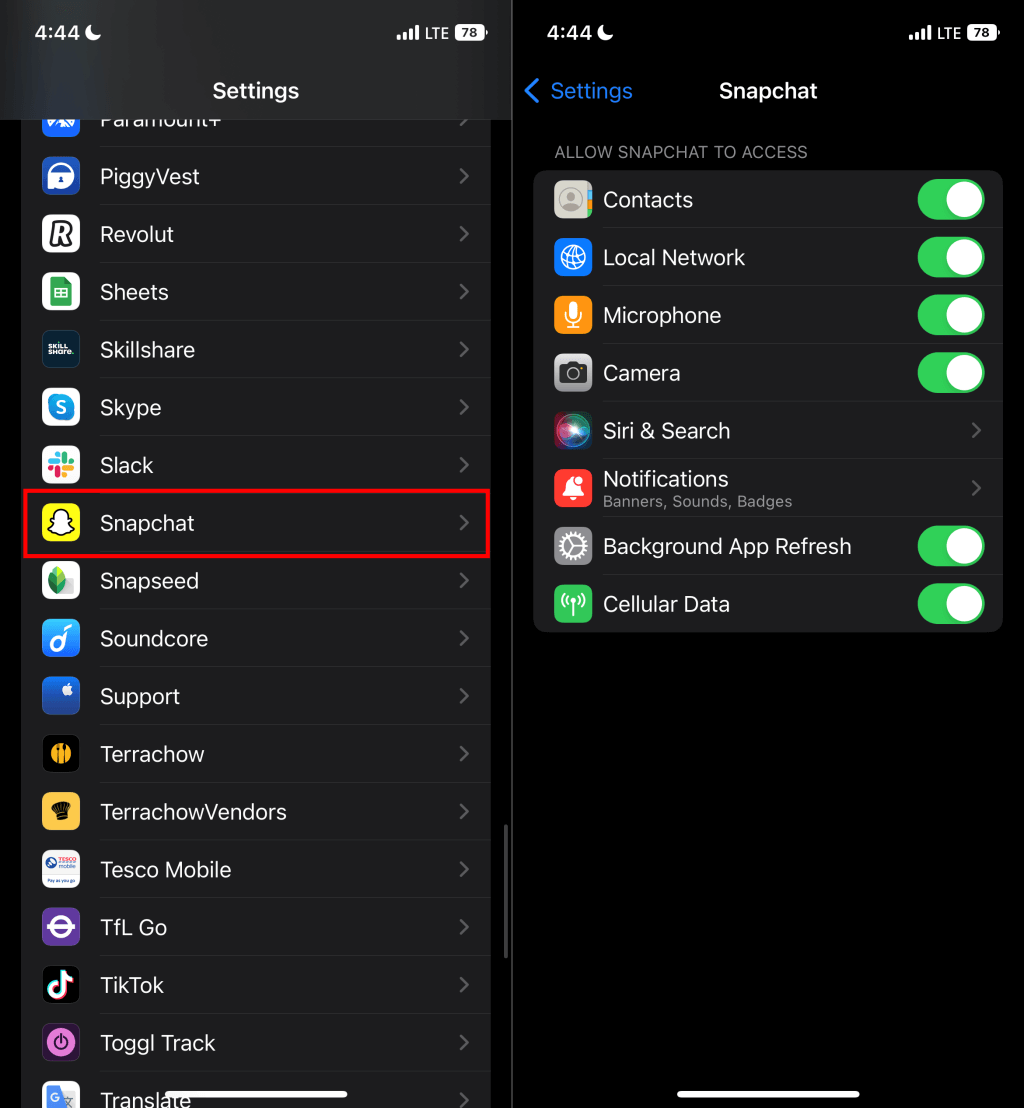
4. Borrar la caché de la aplicación y los datos de almacenamiento de Snapchat
Snapchat almacena archivos temporales o de caché en el almacenamiento de tu dispositivo. Los archivos de caché ayudan a que Snapchat funcione sin problemas, pero también pueden provocar que la aplicación no funcione correctamente. Es posible que tu teléfono no pueda ejecutar Snapchat si los datos de caché de la aplicación se dañan.
Eliminar los archivos de caché y los datos de almacenamiento de Snapchat puede hacer que la aplicación vuelva a funcionar.
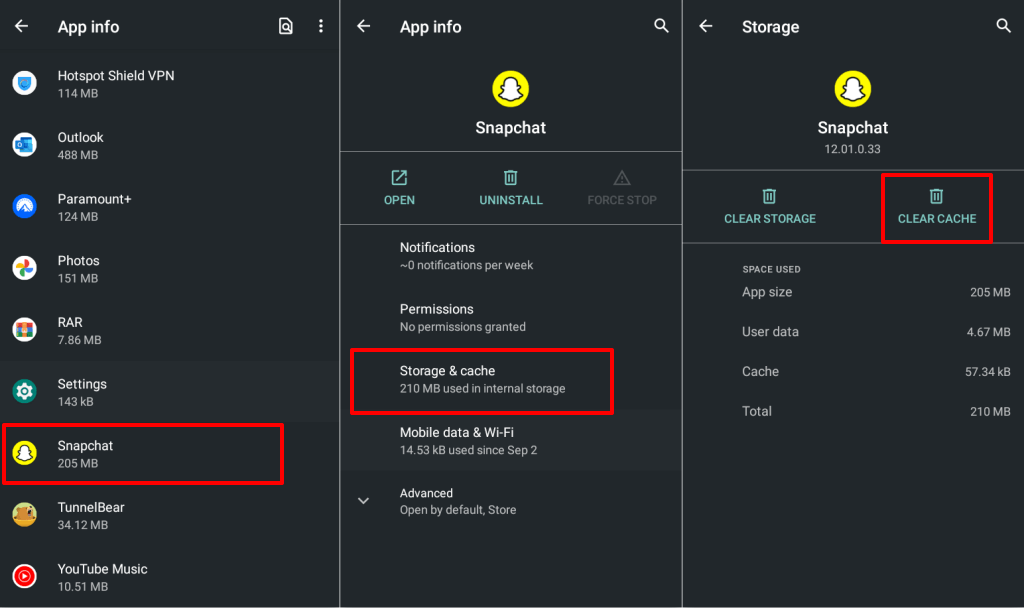
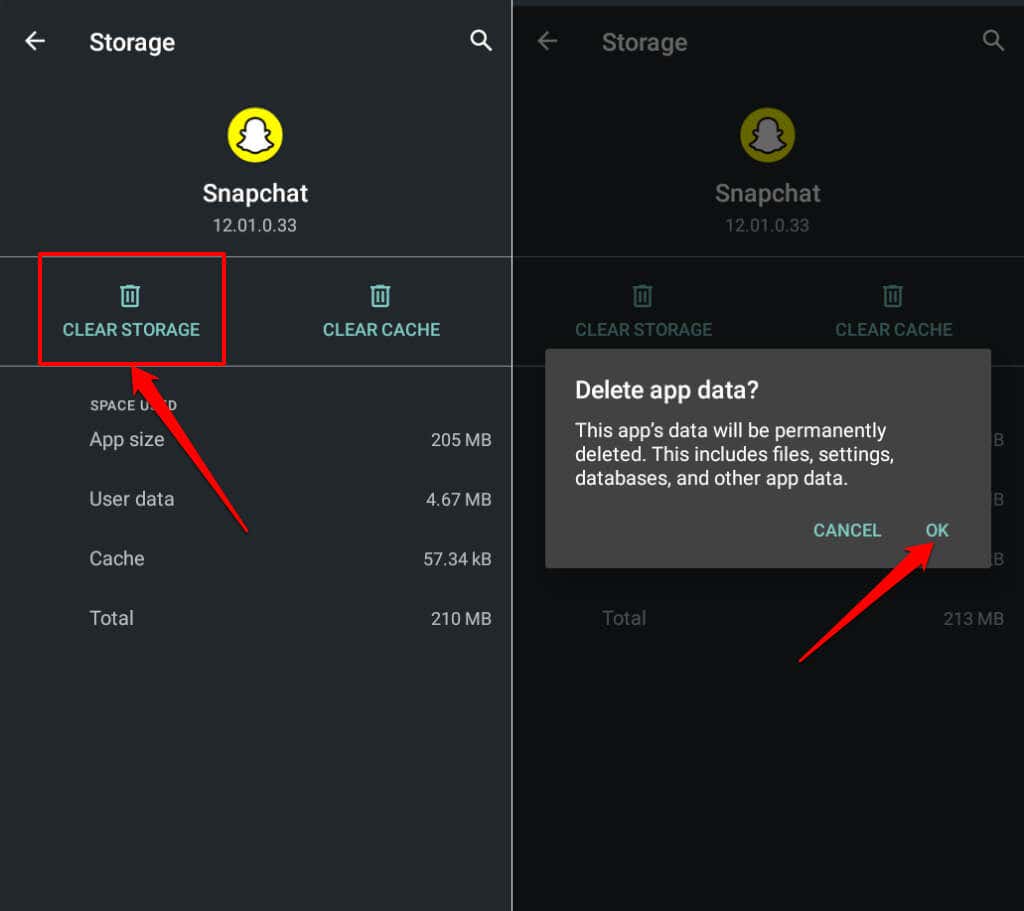
Al borrar el almacenamiento de Snapchat, sales de la aplicación, pero no se eliminarán tus instantáneas, recuerdos, rachas ni mensajes guardados. Abre Snapchat e inicia sesión en tu cuenta de Snapchat para acceder a tus instantáneas.
5. Actualizar Snapchat
Es posible que Snapchat no se abra si estás usando una versión anterior de la aplicación que ya no es compatible con el sistema operativo de tu dispositivo. Dirígete a la tienda de aplicaciones de tu dispositivo y instalar la última versión de Snapchat.
Abre Google Play Store(en Android) o App Store(en iPhone), busca snapchaty toca Actualización.
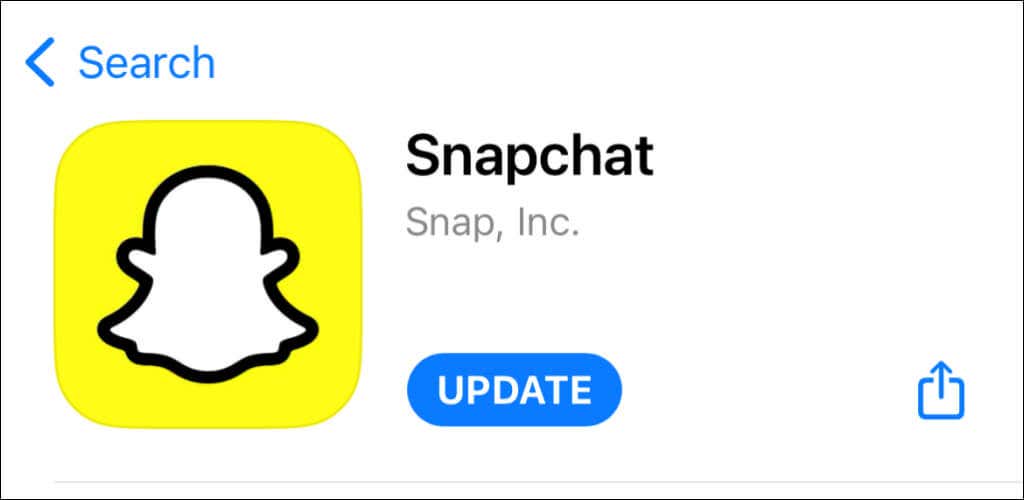
6. Utilice una versión anterior
La instalación de una actualización de Snapchat inestable o con errores puede provocar un mal funcionamiento de la aplicación. Si Snapchat deja de abrirse después de actualizar la aplicación, descargar la versión funcionaba antes de la actualización. Descargue versiones anteriores de la aplicación Snapchat de sitios web APK confiables como APKMirror.com, APK4Fun.com o APKPure.com..
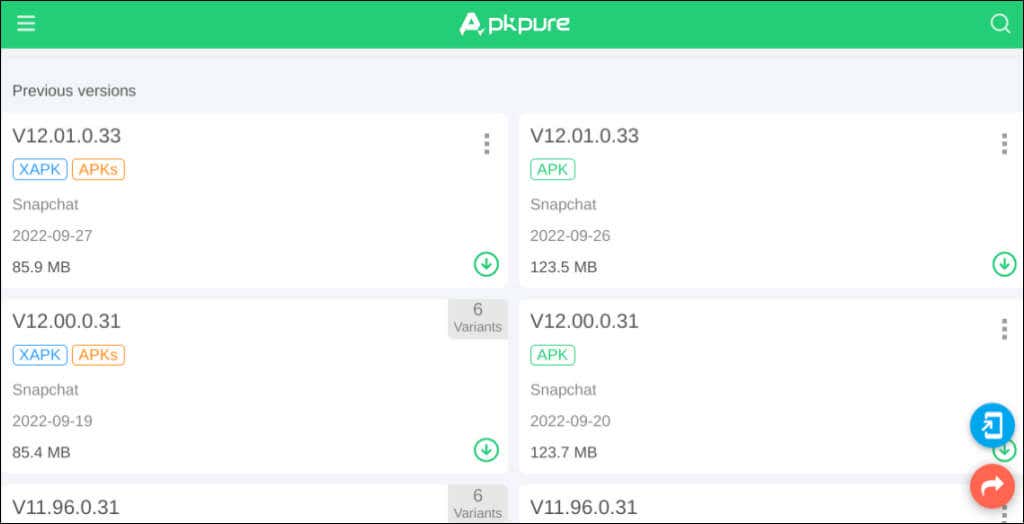
Abre el archivo APK de Snapchat, toca Continuary selecciona Instalar.
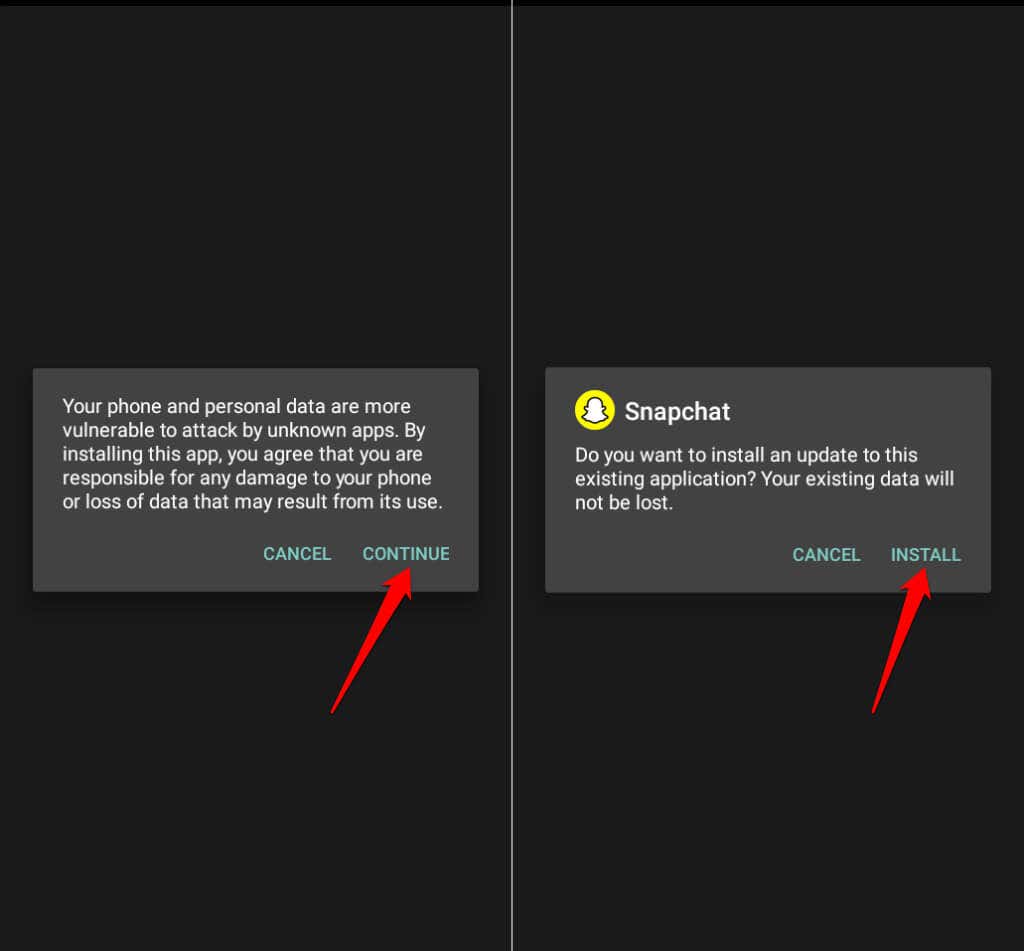
7. Reinicia tu teléfono
Reiniciar el dispositivo puede solucionar fallos temporales del sistema en teléfonos Apple y Android. Reinicia tu teléfono si Snapchat aún no se abre después de probar las soluciones anteriores.
8. Reinstalar Snapchat
Elimina Snapchat de tu dispositivo si la aplicación aún no se abre. Al hacerlo, se eliminarán todos los
corruptos.Vaya a Configuración>Aplicaciones y notificaciones>Snapchat, toque Desinstalary seleccione Aceptar.
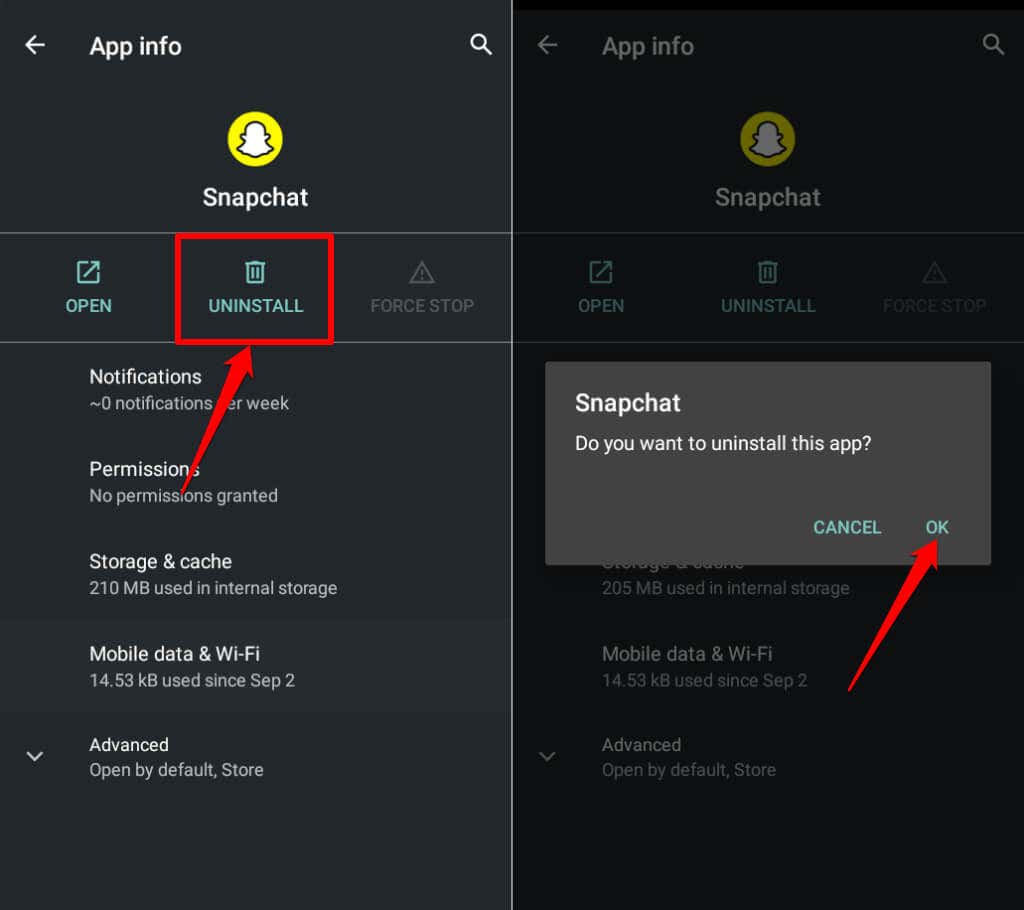
Reinicie su dispositivo y reinstale Snapchat desde Google Play Store o App Store.
¡Arregla Snapchat y empieza a tomar fotos!
Actualiza el sistema operativo de tu dispositivo si Snapchat aún no funciona. Snapchat para Android requiere Android 5.0 o posterior, mientras que la aplicación para iOS admite iPhones con iOS 12.0 o posterior. Snapchat no funcionará si usas un dispositivo no compatible.
.